WAV, являясь одним из самых популярных форматов несжатого звука, обладает множеством достоинств. Этот аудиоформат можно редактировать очень легко, особенно если они занимаются редактированием подкастов или пост-аудиозаписью. Более того, он предлагает высочайшее качество звука и может быть включен в ваши аудиозаписи. Несмотря на это, у этого аудиоформата есть и недостатки.
Преобразование файла WAV из несжатого файла может не позволить восстановить или восстановить каждый бит данных из исходного источника. Следовательно, многие пользователи хотят знать как создать файл WAV. При этом давайте рассмотрим некоторые из лучших способов выполнить эту задачу.
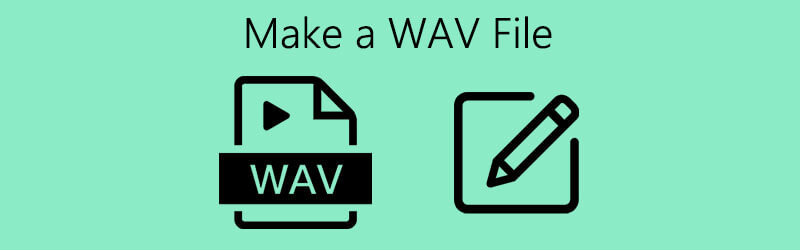

- Часть 1. Как создать файл WAV в Windows
- Часть 2. Запись аудио и создание файлов WAV
- Часть 3. Как конвертировать любое видео / аудио в WAV
- Часть 4. Часто задаваемые вопросы по созданию файла WAF
Часть 1. Как создать файл WAV в Windows
1. Диктофон под Windows
Для пользователей Windows XP и более ранних версий лучший способ создания WAV — использование программы звукозаписи. Это позволяет записывать аудиоклипы и воспроизводить аудио с поддержкой файлов WAV. Кроме того, он также оснащен основными элементами управления воспроизведением, включая ускоренную перемотку вперед, назад, воспроизведение, остановку и запись. Чтобы испытать этот инструмент, вот как создать файлы WAV для Windows XP или более ранних версий ОС.
БЕСПЛАТНАЯ программа для ЗАПИСИ ГОЛОСА и ОБРАБОТКИ звука
Шаг 1. Откройте приложение «Звукозапись» на вашем компьютере с Windows.
Шаг 2. Щелкните красный Запись на панели инструментов, чтобы начать запись. К тому времени вы можете начать говорить, используя микрофон, подключенный к компьютеру. Ударять Стоп как только вы закончите.
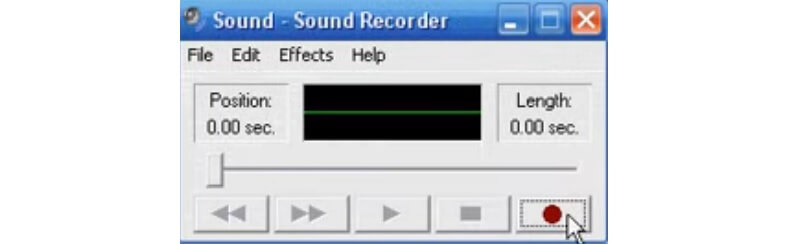
Шаг 3. Чтобы проверить аудиозапись, воспроизведите только что записанный звук. Далее перейдите к Файл> Сохранить как .. затем задайте имя для вашего аудиофайла WAV. Наконец, нажмите кнопку «Сохранить», чтобы подтвердить изменения.
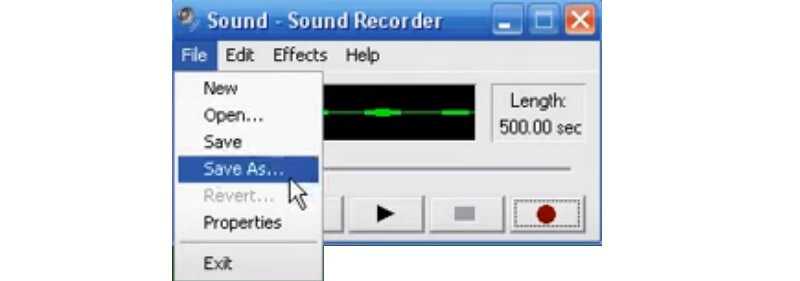
2. Диктофон Windows
Еще один инструмент, который поможет вам записывать через встроенное приложение для более поздних версий Windows, — это Windows Voice Recorder. После записи вы можете обрезать звук, чтобы удалить ненужные части и поделиться им с другими. Точно так же, если вы хотите узнать, как создать файл WAV в Windows 10, этот инструмент должен вам пригодиться. Однако для этого вам понадобится другая программа для преобразования аудиозаписи в файл WAV, поскольку по умолчанию файл сохраняется как M4R. Чтобы записать с помощью этого инструмента, вы можете обратиться к руководству ниже.
Шаг 1. Нажмите значок Windows на вашем ПК в нижнем левом углу панели задач и введите Диктофон. Вы также можете нажать кнопку Окна клавишу на клавиатуре вашего компьютера.
Шаг 2. Убедитесь, что у вас есть микрофон. Затем нажмите синий Запись кнопку и начните говорить.
Шаг 3. Вы можете приостановить запись или нажать Стоп когда вы закончите. После этого вы можете преобразовать запись в файл WAV. Взгляните на подробное руководство в части 3, чтобы узнать о всестороннем процессе преобразования.
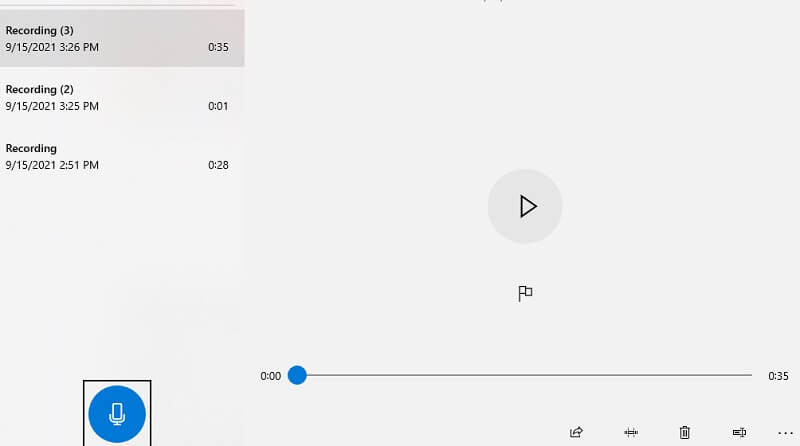
Часть 2. Запись аудио и создание файлов WAV
Одно из лучших приложений для записи звука, которое вы также можете использовать, — это Vidmore Screen Recorder. Это поможет вам записывать не только экранную активность вашего компьютера, но и звук системы по своему усмотрению. Более того, вы можете записывать и системный звук, и микрофон одновременно, или записывать только системный звук или сам микрофон. Кроме того, это приложение совместимо с компьютерами Windows и Mac. Теперь вот как создать файл WAV в Windows 10 или Mac с помощью средства записи экрана от Vidmore.
Шаг 1. Установите программное обеспечение.
Для начала вам необходимо скачать и установить программное обеспечение на свой компьютер. После установки загрузите программу.
Шаг 2. Откройте меню Audio Recorder.
В главном интерфейсе инструмента есть четыре основных параметра. Оттуда выберите Диктофон меню.
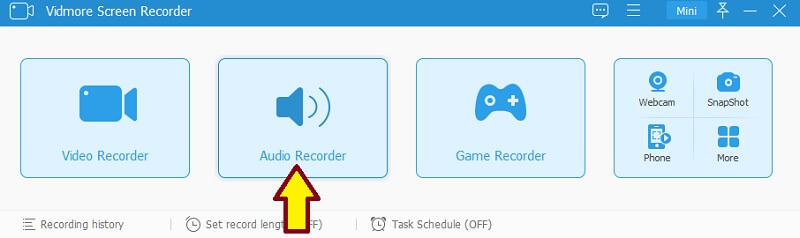
Шаг 3. Запишите аудио
Чтобы создать файлы WAV, вы можете включить и микрофон, и системный звук, а затем нажать REC кнопка. У вас будет 3 секунды на подготовку, после чего вы сможете начать запись. Просто нажмите Стоп, как только закончите.
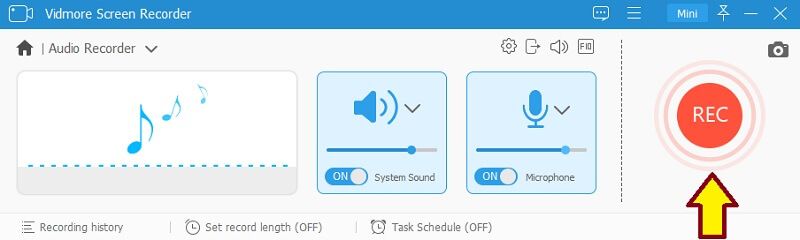
Шаг 4. Сохраните запись.
Проверьте запись, послушав воспроизведение звука, затем нажмите кнопку Сохранить кнопку, чтобы подтвердить файл. После выполнения всех вышеперечисленных шагов вы можете преобразовать файл в формат WAV. Подробные инструкции по конвертации вы можете найти в части 3.
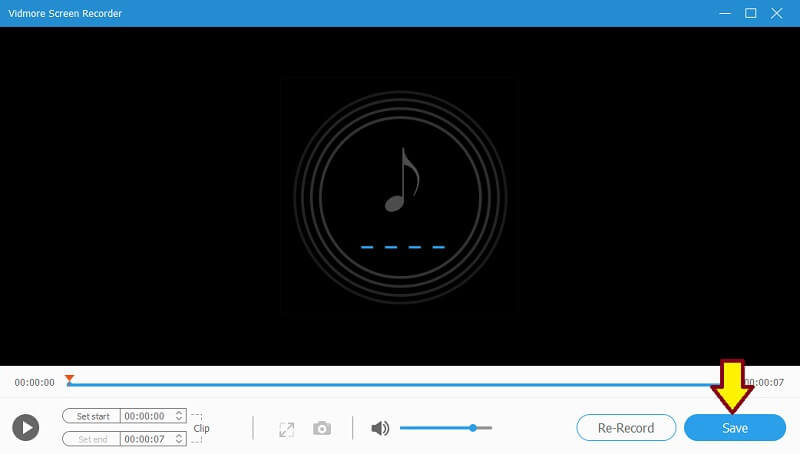
Часть 3. Как конвертировать любое видео / аудио в WAV
1. Бесплатный онлайн-аудио конвертер Vidmore
Vidmore Бесплатный онлайн-конвертер аудио — это ваше программное обеспечение для преобразования ваших аудиофайлов в другой аудиоформат в Интернете. Он поддерживает все основные форматы ввода и вывода, чтобы помочь вам с удобством получить желаемый формат. Мало того, вы также можете использовать его для преобразования любого типа видео в желаемый аудиоформат.
Это особенно полезно при копировании аудио из видео. Самое приятное, что он работает в любом веб-браузере, поэтому вам не нужно устанавливать какое-либо приложение. Если одна из ваших проблем — научиться создавать файлы WAV на Mac, эта программа может вам помочь. С помощью этой программы вы также сможете узнать, как создать файл WAV из MP3 или других аудиоформатов по своему усмотрению. Чтобы дать вам руководство, взгляните на следующие шаги.
Шаг 1. Запустите Vidmore Free Online Audio Converter с помощью браузера и добавьте свою звукозапись. Если вы используете инструмент впервые, загрузка и установка программы запуска в вашу компьютерную систему займет всего несколько секунд.
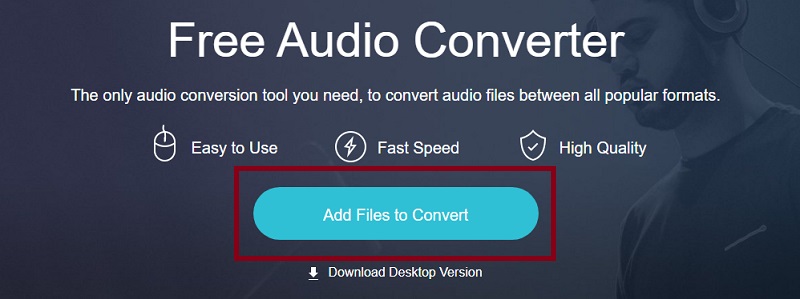
Шаг 2. После добавления звукозаписи отметьте WAV переключатель и выберите папку вывода для файла WAV, щелкнув Перерабатывать кнопка.
Шаг 3. Ударь Перерабатывать еще раз, чтобы окончательно сохранить файл WAV. После завершения процесса преобразования вы можете прослушивать воспроизведение из папки, в которой сохранен преобразованный звук.
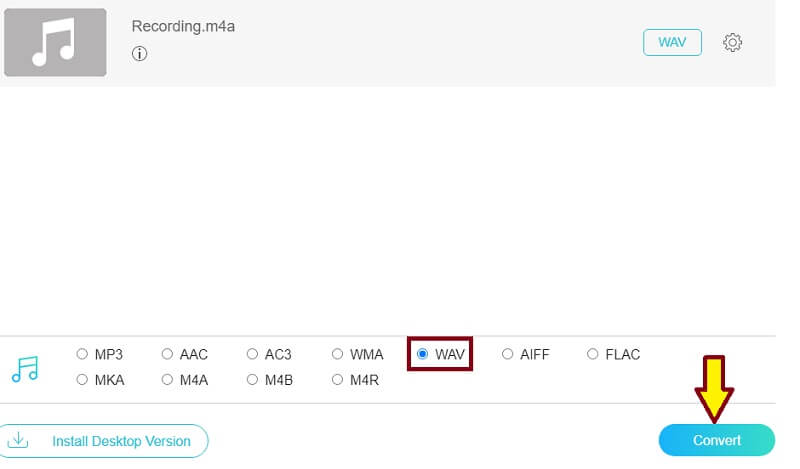
2. Vidmore Video Converter Ultimate
Еще одна программа, которая позволит вам конвертировать как аудио, так и видео файлы, — это Конвертер видео Vidmore Ultimate. Это универсальное мультимедийное программное обеспечение, которое предлагает различные функции, такие как преобразование видео / аудио, редактирование видео, создание GIF и многое другое. Следовательно, если вы ищете что-то другое, кроме конвертации файлов, то это приложение, вероятно, для вас. Чтобы узнать, как создать файл WAV на Mac или Windows путем преобразования преобразованного файла, следуйте инструкциям в руководстве.
Шаг 1. Загрузите и установите приложение на свой Mac или ПК с Windows.
Шаг 2. Запустите программу на своем компьютере и загрузите звукозапись, щелкнув значок «Плюс» в главном интерфейсе.
Шаг 3. Открой Профиль и перейдите на вкладку Аудио. В левом разделе выберите WAV из выбора формата.

Шаг 4. Наконец, нажмите кнопку Конвертировать все кнопку в нижней части интерфейса.
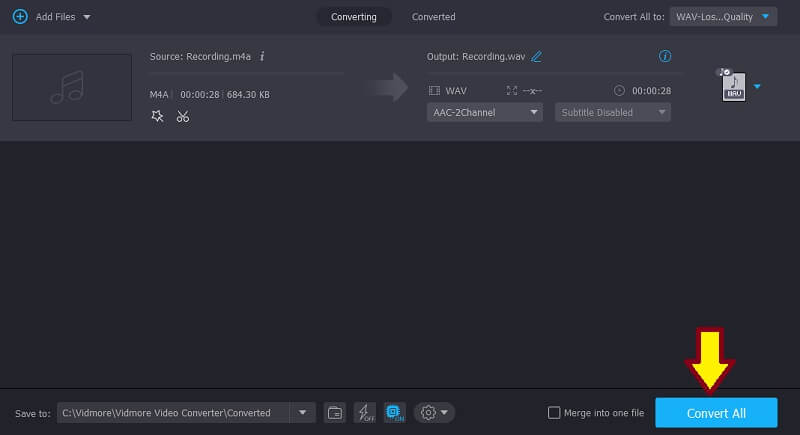
Часть 4. Часто задаваемые вопросы по созданию файла WAV
Как создать файл WAV на iPhone?
Существуют инструменты, которые могут помочь вам записать или создать файл WAV на вашем iPhone. Одна из популярных программ — Хокусай. Перед тем, как начать запись, убедитесь, что в качестве выходного формата выбрана несжатая волна (WAV).
Как создать файл WAV из iTunes?
Вы можете создавать файлы WAV из iTunes с помощью метода преобразования. Все, что вам нужно сделать, это изменить Настройки импорта в iTunes. Выбирать Кодировщик WAV от Импортировать с помощью поле, а затем создайте WAV-версию звукового клипа из Перерабатывать вариант в iTunes.
Как открывать и воспроизводить файлы WAV?
Существует множество программ, которые можно использовать для открытия и воспроизведения файлов WAV. Но если вы не хотите загружать какое-либо приложение, вы можете использовать Quicktime для воспроизведения файлов WAV на Mac. С другой стороны, встроенный WAV-плеер Windows также может распознавать и воспроизводить файлы WAV.
Вывод
Создание файла WAV может показаться сложным, хотя этого не должно быть. Всегда есть простые способы добиться цели. Как то, что представлено в этом посте, вы можете создавать файлы WAV путем записи и преобразования файла. Содержимое также предоставляет лучшие инструменты, которые вы можете использовать, поэтому вам не придется тратить время на их поиски.
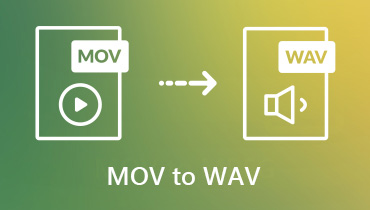 MOV в WAV — извлечение аудио из вашего видео MOV в формате WAV
MOV в WAV — извлечение аудио из вашего видео MOV в формате WAV Как конвертировать WMA в WAV без потери качества (онлайн и офлайн)
Как конвертировать WMA в WAV без потери качества (онлайн и офлайн) Конвертер WAV в MP3 — 5 лучших способов конвертировать WAV в MP3
Конвертер WAV в MP3 — 5 лучших способов конвертировать WAV в MP3
![]()
Попробуйте Vidmore Video Converter бесплатно
Универсальный набор инструментов для преобразования и редактирования видео и аудио файлов в Windows 11/10/8/7, Mac OS X 10.12 и выше
на основе 176 отзывов пользователей
Источник: www.vidmore.com
Программа для оцифровки аудио

Audacity — простая бесплатная программа с расширенными возможностями для записи и редактирования цифрового аудио. Audacity может записывать звук с микрофона, встроенного в ОС микшера или канала Line In, что позволяет использовать эту программу для записи звука и оцифровки аналоговых записей с кассет или грампластинок. При использовании некоторых звуковых карт можно записывать и потоковый звук (например интернет-радио).
Кроме записи звука Audacity можно использовать для обработки (редактирования) всех видов аудио, включая подкасты: нормализация, обрезка, эффект затухания. Можно изменить скорость и высоту тона записи. Также есть множество функций для физического редактирования нескольких файлов (вырезание, склейка, сведение). Среди поддерживаемых форматов: Ogg Vorbis, MP3, WAV и все форматы, поддерживаемые библиотекой libsndfile.
Основные возможности Audacity:
— Импорт и экспорт файлов в форматах WAV, AIFF, AU, и Ogg Vorbis.
— Импорт звука в MPEG (включая файлы MP2 и MP3) при помощи libmad.
— Экспорт в MP3 при помощи кодировщика LAME, устанавливаемого отдельно.
— Удаление статического шума, гула, шипения и других постоянных шумовых дефектов записи.
— Запись с микрофона, линейного входа или других источников.
— Индикаторы громкости до, во время и после записи.
— Открытие raw-файлов (файлов без заголовков).
— Неограниченная история изменения, по которой можно отменить и повторить действие.
— Очень быстрое изменение больших файлов.
— Использование «карандаша» для редактирования отдельных точек сэмплов.
— Изменение частотных характеристик при помощи эквалайзера, FFT-фильтра и эффекта усиления баса.
— Преобразования частот дискретизации и битовой глубины производятся с использованием качественных алгоритмов ресэмплинга и дитеринга.
— Спектрографический режим отображения дорожек.

Приветствую вас на сайте compblog.ru!
В этой статье я расскажу, как писать звук через линейный вход звуковой карты компьютера. Мы будем записывать с музыкального центра с возможностью воспроизведения аудио-кассет, но таким образом можно производить запись, к примеру, с гитарного комбика, микшера, синтезатора. Вообщем, с любого устройства, имеющего линейный выход.
Итак, на днях ко мне обратилась клиентка с необычным заказом — ей нужно было оцифровать старые аудиокассеты. Записи на кассетах раритетные, именно такие есть вообще смысл переводить в цифру, ибо вся эстрада уже давно оцифрована и выложена на торрентах .
Процедура оцифровки предельно проста, и справиться с ней сможет любой. Так зачем платить деньги студиям? Просто прочитайте эту статью, для верности посмотрите видео в конце, и оцифруйте ваши кассеты самостоятельно!
Как оцифровать старые аудио-кассеты на компьютере?
Итак, начнём. Нам понадобиться 3 вещи:
- Компьютер со звуковой картой, имеющей линейный вход. Line-in вход, как правило, синего цвета, и присутствует на любом домашнем ПК.
- Кассетный магнитофон или музыкальный центр с кассетной декой. Если у вас такого нет, у кого-то из знакомых наверняка ещё остался.

- Звуковой кабель AUX. С одной стороны — 3,5 мм аудио-разъём (mini-jack), а со второй — 2 RCA («тюльпаны», композитные, «колокольчики», AV-разъёмы). Спросите в магазине «миниджек на два тюльпана» — вас поймут

Также, нужно будет скачать бесплатную, и простую в использовании, программу для записи звука с линейного входа, но об этом позже.
Давайте подготовим оборудование для оцифровки аудио-кассет. Тут всё просто:

- Ищем на магнитофоне/музыкольном центре «Line out» выходы, подключаем к ним тюльпаны.
- Другой стороной втыкаем кабель в линейный вход звуковой карты нашего компьютера. Напомню, обычно он синего цвета.
Всё, считайте, оборудование для оцифровки мы настроили, теперь давайте установим и настроим программное обеспечение.
Программа для записи звука с линейного входа ПК.
Для записи с линейного входа я буду пользоваться программой Audacity. Она проста в использовании, функциональна, и при этом — полностью бесплатна и свободно распространяема.

Скачать её вы можете на официальном сайте разработчика sourceforge.net, либо прямо здесь, в моём блоге, кликнув по ссылке:
Скачав программу, устанавливаем её. Процедура установки досточно проста и не вызовет у вас вопросов, там всё стандартно.
После установки — запускаем программу. Далее выбираем, с какого источника мы будем писать звук. По умолчанию, там должен быть установлен Microphone. Нам нужно выбрать — Line in (линейный вход):

Вы уже вставили кассету в музыкальный центр, и перемотали её на начало? Тогда давайте приступим к оцифровке, ведь у нас всё к этому готово!
Жмём в программе Audocity кнопку REC, затем сразу же бежим к магнитофону, и нажимаем на нём Play. Из динамиков магнитофона пошёл звук? Смотрим на экран компьютера, и наблюдаем, как бегут «волны» записываемого звука:
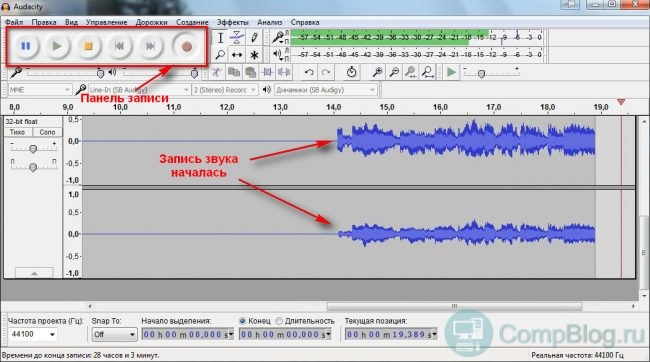
Если вы этих волн не увидели — значит вы что-то сделали не так. Если они есть — значит, оцифровка уже идёт.
Ждём, пока кассета кончится и нажимаем в программе Stop. Зажав клавишу ctrl, и покрутив колёсико мыши, вы можете изменить масштаб в редакторе.
Пустоты в начале и в конце удалить легко — просто выделяем их мышью и нажимаем клавишу Del. Можете посмотреть в видео ниже, как это делаю я.
Далее, в верхнем меню программы, жмём Файл—>Export audio, вводим имя файла, и нажимаем «Сохранить«.
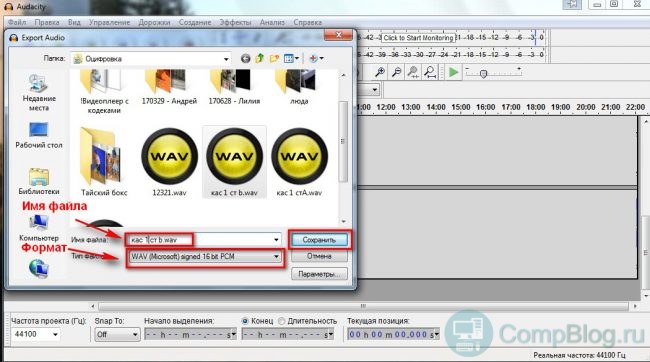
Готово! Одна сторона кассеты оцифрована, и лежит теперь в виде музыкального «.wav»-файла на Вашем компьютере! Переворачиваем кассету, и оцифровываем вторую сторону.
Теперь, вы можете слушать файлы на компьютере. Если вам нужно записать музыкальный CD-диск, для прослушивания на музыкальном центре или в машине — воспользуйтесь программой Ashampoo Burning Studio Free. Эта программа бесплатна. Советую посмотреть видео на моём Ютуб-канале, где я делал обзор на эту бесплатную программу для записи CD/DVD . Из него вы узнаете, где её скачать, как установить, и как ей пользоваться.
Если что-то в статье осталось непонятным — посмотрите видео ниже. Там я подробно описал процесс оцифровки аудио-кассет на компьютере.
Оцифровка аудио-кассет через линейный вход компьютера.[Видео]
Кстати, не забудьте подписаться на мой канал на Youtube — буду очень благодарен.
Сегодня мы научились оцифровывать старые аудио-кассеты через линейный вход домашнего компьютера. Также, познакомились с программой Audacity. Это, к слову, не просто программа для записи звука, а полноценный много-дорожечный звуковой редактор.
На этом я с вами прощаюсь. Всем удачи!
Если вам есть, что сказать — пишите в комментариях! Отвечу на все вопросы
Современный интернет переполнен музыкой на разный вкус и пожелания. Песни и музыкальные произведения известных исполнителей и не очень популярных групп можно найти в интернете. Скачать распространённую музыку в отличном качестве имеет возможность каждый человек, однако, не все являются приверженцами эстрадных произведений, некоторые любители предпочитают слушать специфические композиции, которые очень тяжело или даже невозможно найти во всемирных сетях.

Подробно изучите, как оцифровать аудиокассету в домашних условиях правильно и без особых усилий
Мало кто вспомнит, но буквально десять лет назад технологии позволяли слушать музыку только с помощью магнитофонов и магнитных носителей, называемых аудиокассетами. Практически у каждого человека имеется до сих пор тайник, в котором спрятаны кассеты с любимыми песнями и музыкальными произведениями, вызывающими ностальгию, однако, прослушать их с помощью современных проигрывателей нет возможности. В этой статье рассмотрим, как оцифровать аудиокассету в домашних условиях, для того чтобы слушать именно ту музыку, которая нравится в современном цифровом формате.
Что понадобиться для оцифровки аудиокассет
Найти специфическую музыку в интернете практически невозможно, что заставляет любителей обращаться в специальные фирмы, которые предлагаю услуги по оцифровке кассет и зарабатывают на этом огромные деньги.
Зачастую вопрос о том, как с аудиокассеты переписать на компьютер содержимое, возникает у людей среднего и старшего поколения, которые десятилетиями коллекционировали кассеты с любимыми композициями, а теперь не имеют возможности их прослушать.
На самом деле оцифровка аудиокассет не требует серьёзного оборудования или огромных навыков. Оцифровать аудиокассету в домашних условиях имеет возможность практически каждый человек, умеющий пользоваться современной техникой и разбирающийся хоть немного в программах.
Для оцифровки кассеты понадобятся:
- Кассетный магнитофон;
- Ноутбук или аудиомагнитофон;
- Кабель для подключения компьютера к магнитофону;
- Программа для оцифровки аудиокассет.
Магнитофон или кассетный плеер может быть любого года производства, важно, чтобы он работал и полноценно выполнял свои прямые эксплуатационные функции. Если в наличии есть все необходимые материалы, можно приступать к работе и оцифровывать любимые треки. Для начала стоит найти в интернете, загрузить и установить программы на компьютер или ноутбук, которые позволят перенести музыкальные произведения из аудио в цифровой формат.
Программы для оцифровки кассет
Оцифровка аудиокассет в домашних условиях производится с помощью специальных программ. В интернете можно найти как платные, так и бесплатные программы, которые позволяют оцифровать магнитные носители музыки. Использовать платные сервисы не является целесообразным, достаточно скачать и установить бесплатную программу на свой компьютер.
Самые популярные и доступные программы для оцифровки аудиокассет в домашних условиях:
-
Бесплатная программа Audacity позволяет перенести музыку из аудио в цифровой формат, простая в эксплуатации, даёт возможность редактировать запись. Прекрасно подходит для Windows и Linux. Пишет звук в формате wave. Чтобы в итоге получить музыку в стандартном формате mp.3 потребуется дополнительно скачать библиотеку Lame MP3 Encoder.
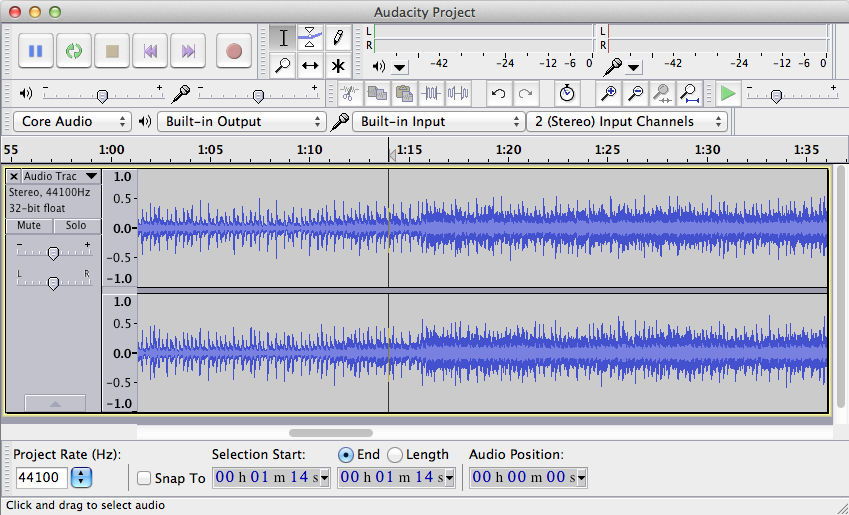
Это свободный многоплатформенный аудиоредактор звуковых файлов, ориентированный на работу с несколькими дорожками
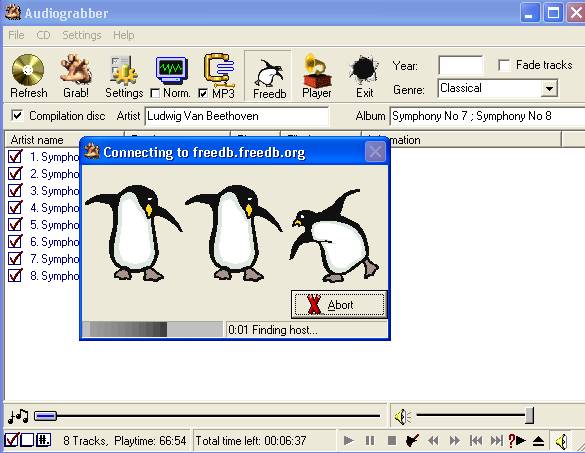
Это утилита программа, предназначенная для копирования аудиотреков в цифровой формат
После установки на компьютере необходимой программы, можно приступать к подключению компьютера или ноутбука к магнитофону, после чего заниматься непосредственной оцифровкой кассет.
Подключение магнитофона к компьютеру или ноутбуку
Приступаем к технической стороне вопроса, а именно к подключению техники. Если для осуществления оцифровки используется компьютер, тогда необходимо на тыльной панели системного блока, где находятся разъёмы, найти синий линейный вход.
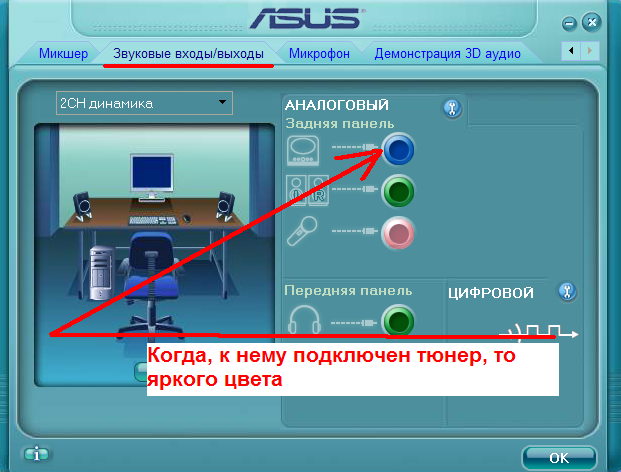
Пример синего линейного входа
На аудиомагнитофоне надо отыскать разъём для подсоединения наушников, чаще всего он также синего цвета, или, если используется профессиональный магнитофон, выход на колонки. Соединить единицы техники надо посредством использования специального шнура с соответствующими штекерами на обоих концах, которые подойдут к компьютеру и аудиомагнитофону соответственно. Купить их можно в любом магазине, где продаётся электротехника.

Пример разъёма для наушников
Подключение и оцифровка аудиокассет в домашних условиях через ноутбук происходит аналогичным способом, единственным отличием является подключение штекера не через линейное гнездо, отсутствующее в ноутбуке, а используя микрофонный разъём, который в модернизированных моделях совмещён с линейным входом. Ноутбук сам в автоматическом режиме переключится на режим записи с микрофона, никаких дополнительных действий для этого осуществлять не потребуется.
Процедура оцифровки аудиозаписи
Сама оцифровка аудиокассет в домашних условиях не сопровождается сложностями, если все предварительные шаги были осуществлены правильно. Рассмотрим более подробно, как с аудиокассеты переписать на компьютер или ноутбук любимые раритетные музыкальные произведения.
Для этого надо только включить аудиокассету для проигрывания на магнитофоне и запустить установленную программу на компьютере или ноутбуке.
В скачанной вами программе надо активировать кнопку «запись» и дождаться, когда всё содержимое аудиокассеты перезапишется на жёсткий диск персонального компьютера. Полученную запись можно редактировать, используя ту же программу, выставив правильные параметры произведения звука и экспортировать в любой удобный для пользователя формат.
Стоит отметить, что запись изначально будет сохранена единым файлом. Для того чтобы разделить музыкальную запись на песни, надо открыть файл и с помощью опций разбить музыкальную дорожку на отдельные треки, которые потом уже сохраняются в удобном для пользователя формате. Сделать это несложно, так как при открытии цельного файла в программе будет визуально видно характерные разрывы на музыкальной дорожке, которые и являются концом песен или музыкальных композиций.
Подведём итоги
Как видим, слушать музыку в отличном цифровом качестве можно не только ту, которая является популярной и имеется в свободном доступе, но и более раритетные музыкальные композиции, находящиеся на аудиокассетах и пылящиеся на полках.
Для этого нет необходимости обращаться в специализированные компании, которые занимаются оцифровкой старых носителей музыкальных произведений. Достаточно следовать вышеизложенным инструкциям, в которых расписано, как оцифровать аудиокассету и самому в домашних условиях реализовать поставленные задачи. В результате вы получаете любимую музыку в отличном цифровом качестве.
Источник: rufus-rus.ru
Студия звукозаписи для windows 7
Инструмент, записывающий звуковые файлы с микрофона на компьютере. Он сохраняет файл в любом формате, проводит настройку и улучшение качества записи голоса, работает с многими источниками.
 Pinnacle Studio Редактор звукозаписи, который настраивает аудио для отдельного пользователя, использует преобразование и изменение аудиозаписей, обрезку видео, захват разговора на любом устройстве.
Pinnacle Studio Редактор звукозаписи, который настраивает аудио для отдельного пользователя, использует преобразование и изменение аудиозаписей, обрезку видео, захват разговора на любом устройстве.  Format Factory Программа дает возможность редактирования формата музыки, использования встроенного синтезатора и кодеков, сохранения аудиофайлов на любой внутренний или внешний носитель.
Format Factory Программа дает возможность редактирования формата музыки, использования встроенного синтезатора и кодеков, сохранения аудиофайлов на любой внутренний или внешний носитель.
 Audacity Бесплатная версия приложения для обработки звука, настройки звуковой карты и добавления эффектов в треки. Она записывает разговоры в конференциях, звучание динамиков или радио, повышает уровень сигнала.
Audacity Бесплатная версия приложения для обработки звука, настройки звуковой карты и добавления эффектов в треки. Она записывает разговоры в конференциях, звучание динамиков или радио, повышает уровень сигнала.  Adobe Audition Утилита для ноутбука создает аудиотреки со звуками из игр, четкой речью, видеоуроками. Она настраивает наушники, колонки, регулирует эхо, сохраняет материал на ПК, делает очистку диска.
Adobe Audition Утилита для ноутбука создает аудиотреки со звуками из игр, четкой речью, видеоуроками. Она настраивает наушники, колонки, регулирует эхо, сохраняет материал на ПК, делает очистку диска.  Virtual DJ Программный продукт, основными возможностями которого являются звукозапись, создание звуковых дорожек с разных источников, просмотр имеющихся медиафайлов и повышение качества звучания.
Virtual DJ Программный продукт, основными возможностями которого являются звукозапись, создание звуковых дорожек с разных источников, просмотр имеющихся медиафайлов и повышение качества звучания.  Cubase
Cubase
Настраивает громкость для записи звука на любом устройстве, проверяет готовность веб камеры перед видеоконференциями, предлагает собственные плагины для обработки и монтажа музыки.  Киностудия Windows Live Платформа для редактирования, создания, записи и монтажа звуковых дорожек.
Киностудия Windows Live Платформа для редактирования, создания, записи и монтажа звуковых дорожек.
Меню предлагает огромное количество рабочих инструментов и шаблонов для полной настройки музыкальных треков и видео.  Reason Программное обеспечение помогает записать звук в формате wav, mp3, провести качественное быстрое конвертирование. Специальные инструменты подавляют шум, убирают помехи при записи.
Reason Программное обеспечение помогает записать звук в формате wav, mp3, провести качественное быстрое конвертирование. Специальные инструменты подавляют шум, убирают помехи при записи.  АудиоМАСТЕР Специальный мастер для записи звуковых дорожек, обработки тихих аудиофайлов, низких и высоких голосов. Он работает с форматами ogg, flac, преобразовывает песни, меняет битрейт и настраивает файлы.
АудиоМАСТЕР Специальный мастер для записи звуковых дорожек, обработки тихих аудиофайлов, низких и высоких голосов. Он работает с форматами ogg, flac, преобразовывает песни, меняет битрейт и настраивает файлы.
Программы для Windows
- Система
- Архиваторы
- Восстановление данных
- Оптимизация
- Резервное копирование
- Диагностика ПК
- Антивирусы
- Брандмауэры
- Удаленное управление
- Офисные программы
- Мультимедиа
- Запись дисков
- Графика
- Браузеры
- Загрузка
- Общение
- Разное
- Игры
- Программы

n-Track Studio виртуальная звукозаписывающая студия.

n-Track Studio – это мощный аудиоредактор, или вернее, виртуальная звукозаписывающая студия, позволяющая профессионально записывать и редактировать музыку.
Программа русифицирована, но вплоть до седьмой версии, иногда возникали проблемы в кодировке надписей на русском языке. Разработчики утилиты до настоящего времени не прекращают поддерживать Windows XP и Vista. Программа, благодаря совместимости драйверов, таких как Asio, DirectSound и многих других, срабатывается с любыми звуковыми картами. Приложение поддерживает многоканальные и одноканальные звуковые карты до 192 кГц частоты.
Так как на данный момент существуют довольно много различных аудиоредакторов, давайте посмотрим, что предлагает и чем отличается n-Track от своих конкурентов:
— программа может сводить дорожки, проигрывать, микшировать, записывать безграничное количество аудиофайлов, накладывать их друг на друга, добавлять эффекты — Graphic EQ, Spectrum analyzer, Auto-volume и многие другие на каналы или треки;
— присутствует возможность автоматизации в параметрах эффектов;
— в утилите есть функция обработки онлайн входного сигнала;
— поддержка DirectX, VST, микширование и двадцати полосной эквалайзер;
— поддерживаются практически все аудиоформаты, и MIDI;
— синхронизация с другими приложениями, использующих SMPTE, MTC, MIDI Clock;
— видео форматы можно воспроизводить в специальном окне и синхронизировать вместе с записанной музыкой;
— после окончания записи можно смешать все дорожки в единый файл wav-формата, записать его на любой дисковый накопитель или преобразовать в mp3 формат.
В принципе, невозможно описать все функциональные возможности утилиты в маленькой статье, главные его особенности я изложил, скачать n-Track Studio можно ниже, перейдя по ссылке
ТОП-10 лучших программ для звукозаписи
Хотите записать звук с вашего компьютера? Помимо наличия качественного микрофона и наушников, не менее важным является выбор подходящего софта. Многие программы для записи звука позволяют не только вести захват аудио, но и имеют множество встроенных инструментов для обработки и доведения результата до совершенства.
Не важно с какой целью вы хотите сделать аудиозапись, критичным является выбор правильной программы для записи голоса с микрофона. В этой статье мы рассмотрим лучшие профессиональные и любительские приложения для аудиозахвата.
Скачайте лучшую программу для аудиозаписи прямо сейчас
1. АудиоМАСТЕР
АудиоМАСТЕР – многофункциональный редактор для работы с аудиофайлами. Он позволяет извлекать звук из видео, копировать треки с CD-дисков и захватывать голос с микрофона. Также есть функции соединения нескольких треков в один, ручного редактирования файлов и применения автоматических эффектов.
Посмотрите видеоурок, чтобы узнать про все возможности программы:
Всего за один клик можно выровнять общую громкость аудио, что будет особенно полезно при склейки нескольких аудиодорожек в рамках одного проекта.
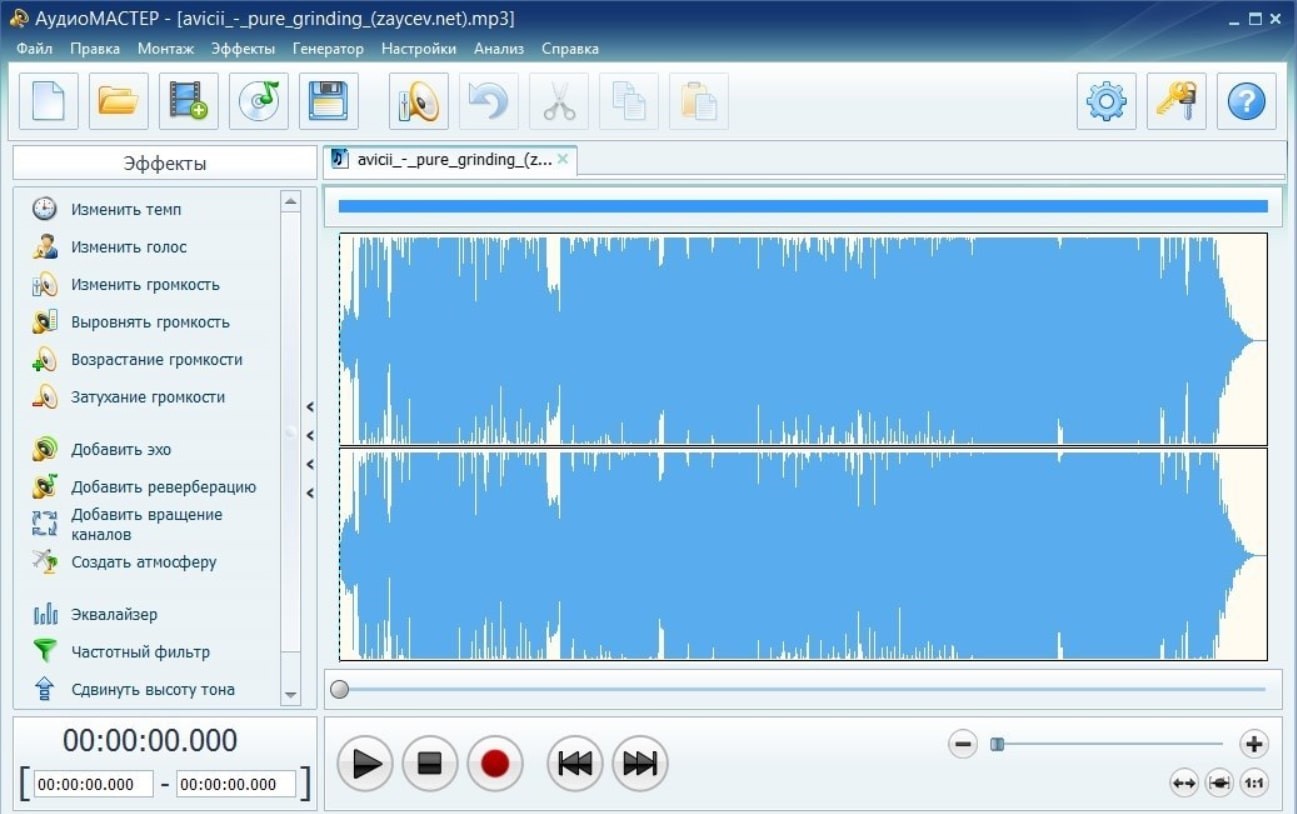
Интерфейс программы АудиоМАСТЕР
2. Audacity
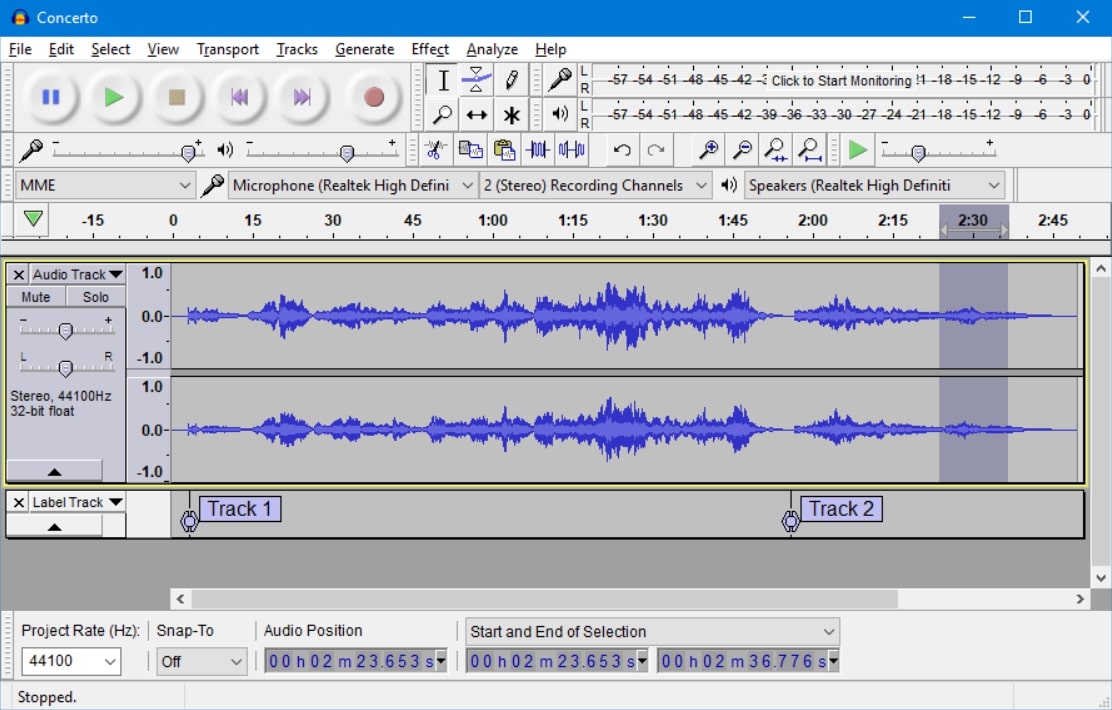
Audacity – это простая в использовании программа для записи вокала и аудиоредактирования с одновременной работы с несколькими аудиодорожками. Она доступна для Windows 10, macOS, Linux и других менее распространенных ОС. Софт разработан не профессиональной компанией, а группой добровольцев. Как следствие, его отличительной особенностью и несомненным плюсом являются возможность бесплатного использования, открытый исходный код и кроссплатформенность. Хоть проект и не является коммерческим, софт содержит весь базовый функционал для захвата голоса с микрофона, редактирования и сведения треков.
3. FL Studio
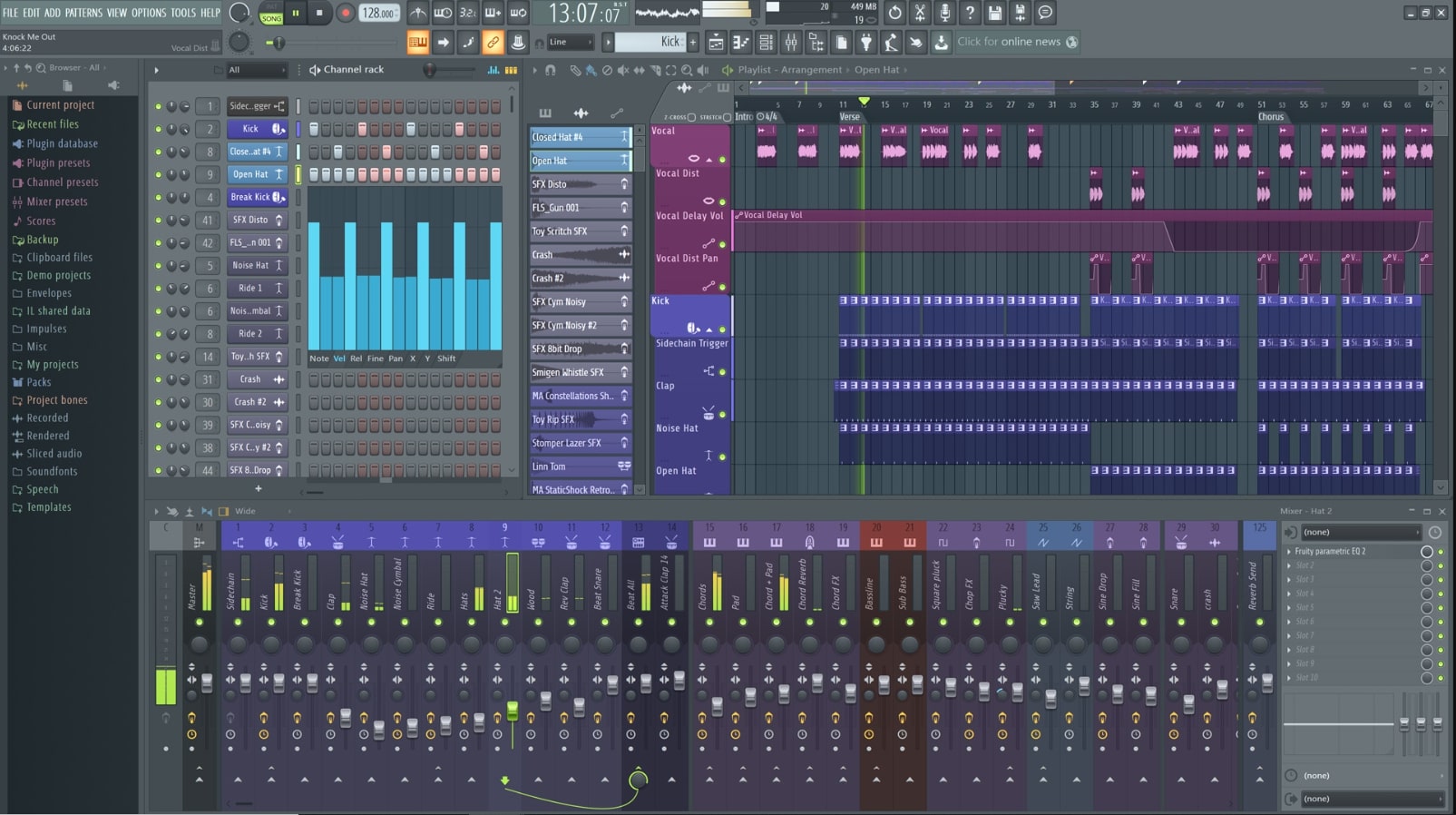
FL Studio – это профессиональный софт для создания музыкальных композиций, с помощью которого также можно захватывать голос с микрофона. Программа представляет из себя цифровую рабочую станцию с более чем 20-летней историей, которой пользуются многие популярные музыкальные артисты по всему миру. Всего за один клик можно выровнять общую громкость аудио, что будет особенно полезно при склейки нескольких аудиодорожек в рамках одного проекта.
4. WavePad
WavePad – одна из лучших и наиболее часто используемых программ для записи аудио. Этот софт поддерживает работу с большинством форматов. Функционал имеет множество возможностей для обработки треков, включая усиление звука, добавление эффектов и обрезку лишних фрагментов. Из недостатков стоит отметить то, что приложение показывает слабую производительность при работе с файлами формата MP3.
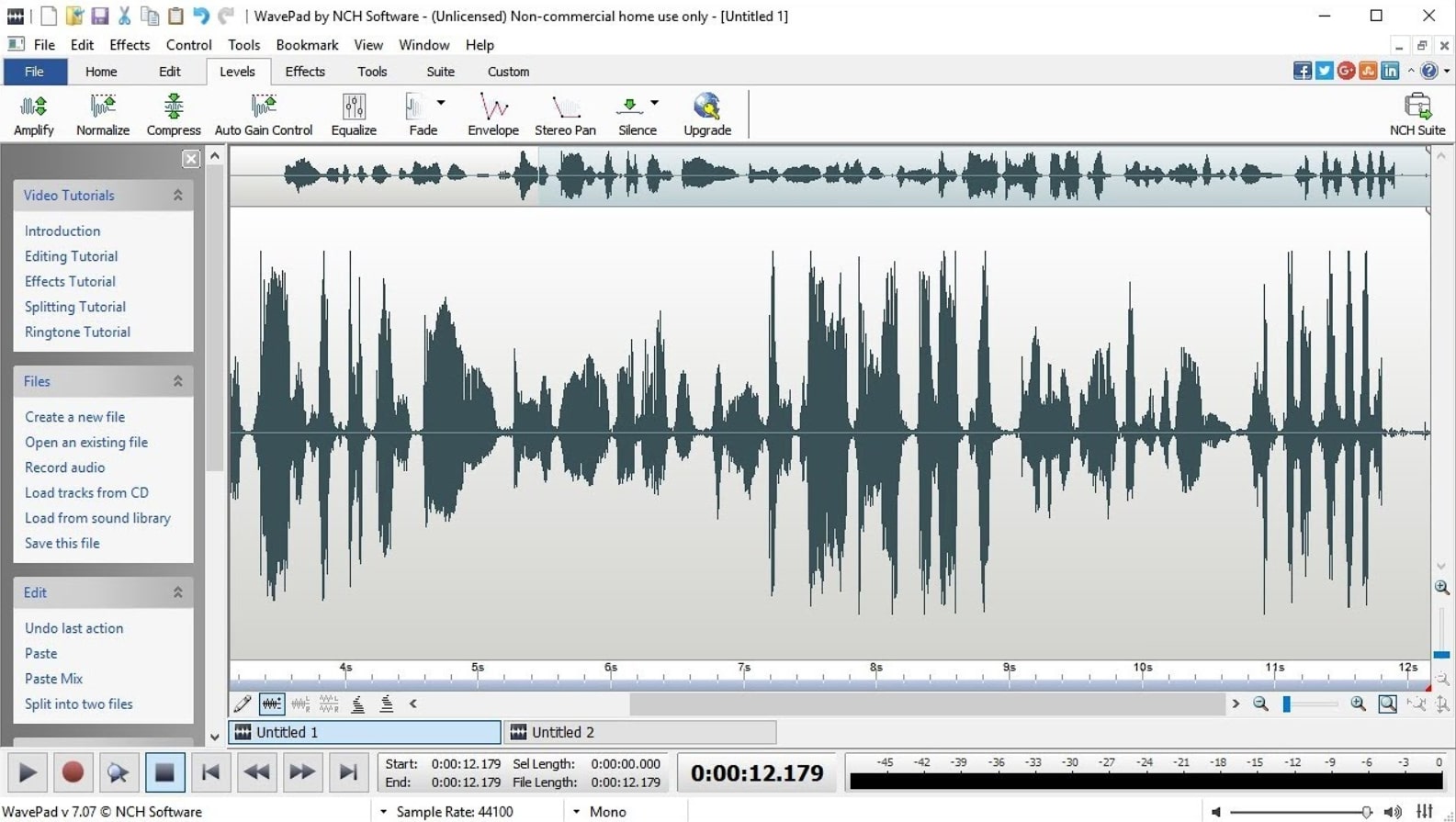
5. Ocenaudio
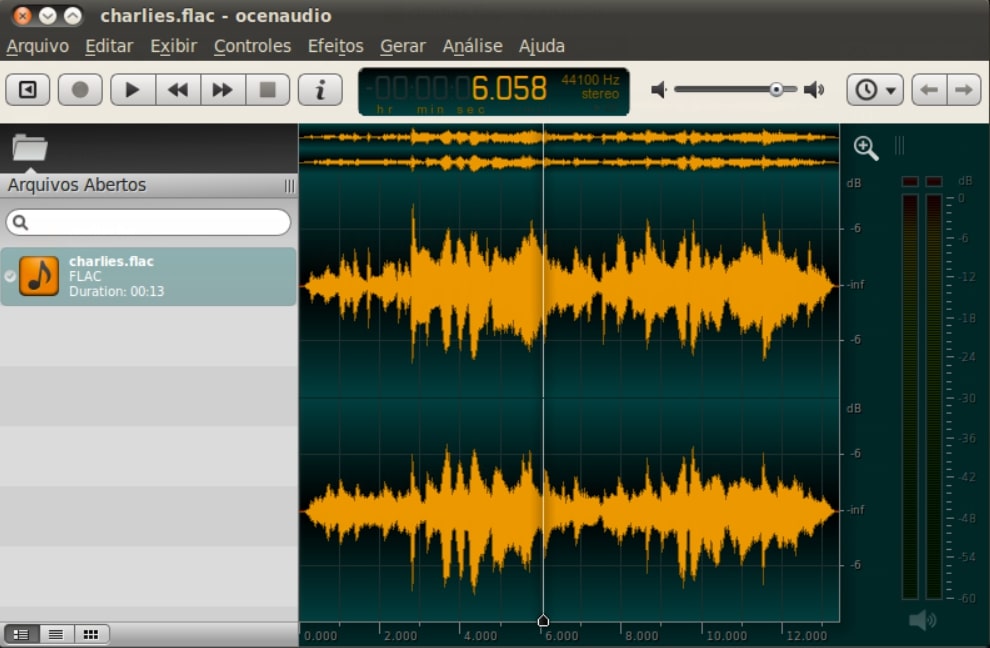
Интерфейс программы Ocenaudio
6. GarageBand
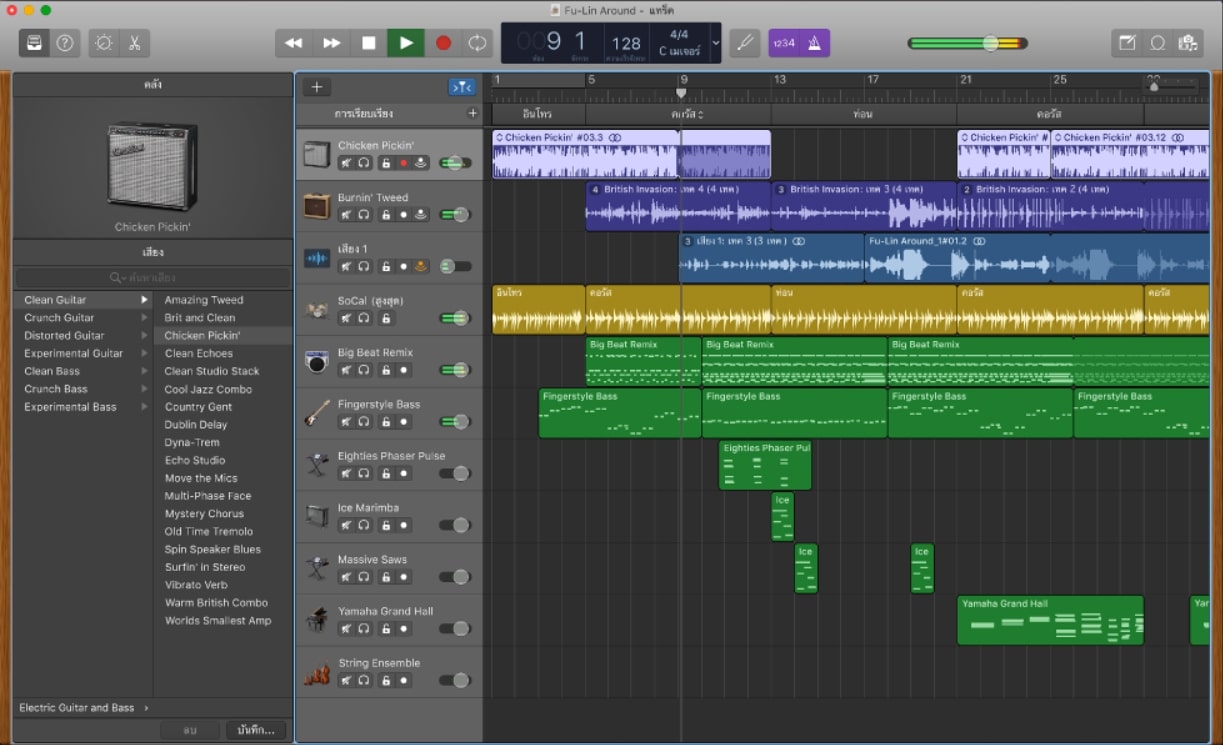
GarageBand от Apple – уже легендарная программа для звукозаписи и создания музыки, доступная на мобильных устройствах под управлением iOS и для ПК и ноутбуков с Mac OS X. Редактор позволяет виртуально воспроизводить звучание музыкальных инструментов, работать с ними в многоканальном режиме и пользоваться функциями автотюна.
7. Adobe Audition
Adobe Audition – это целая виртуальная профессиональная студия для создания музыки, аранжировок и битов. Функционал поддерживает практически все форматы файлов и включает в себя инструменты для работы с несколькими аудиодорожками одновременно.
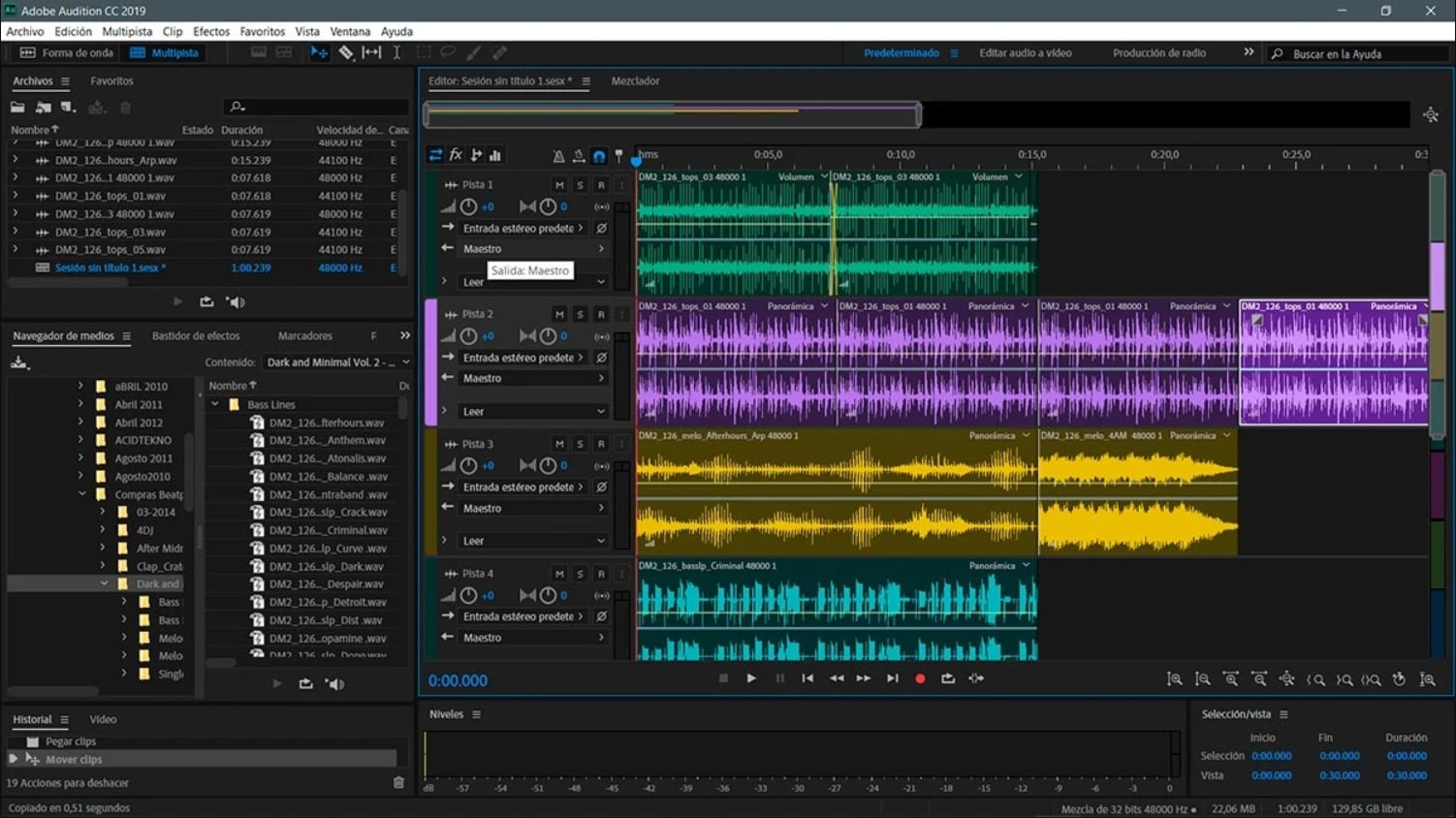
Интерфейс ПО является высокотехнологичным и требует времени для изучения. Приложение доступно в пакетах Creative Suite и Creative Cloud от Adobe.
8. Wavosaur
Wavosaur – это одно из бесплатных приложений для создания музыки, которое так же функционально, как и лучшие программы для записи звука из платных сторов. Софт обладает возможностями преобразования глубины звучания и удалением лишнего шума. Софт обладает функцией поддержки нескольких активных окон интерфейса для разноплановой работы с несколькими файлами одновременно.
При этом все функции редактирования, такие как обрезка дорожки, копирование и вставка фрагмента, могут быть доступны и в одном окне. Приятной особенностью является автоматический поиск вокала на аудиодорожке и дальнейшее его удаление. Также можно удалить ненужную тишину, возникшую из-за склеек нескольких треков в один.
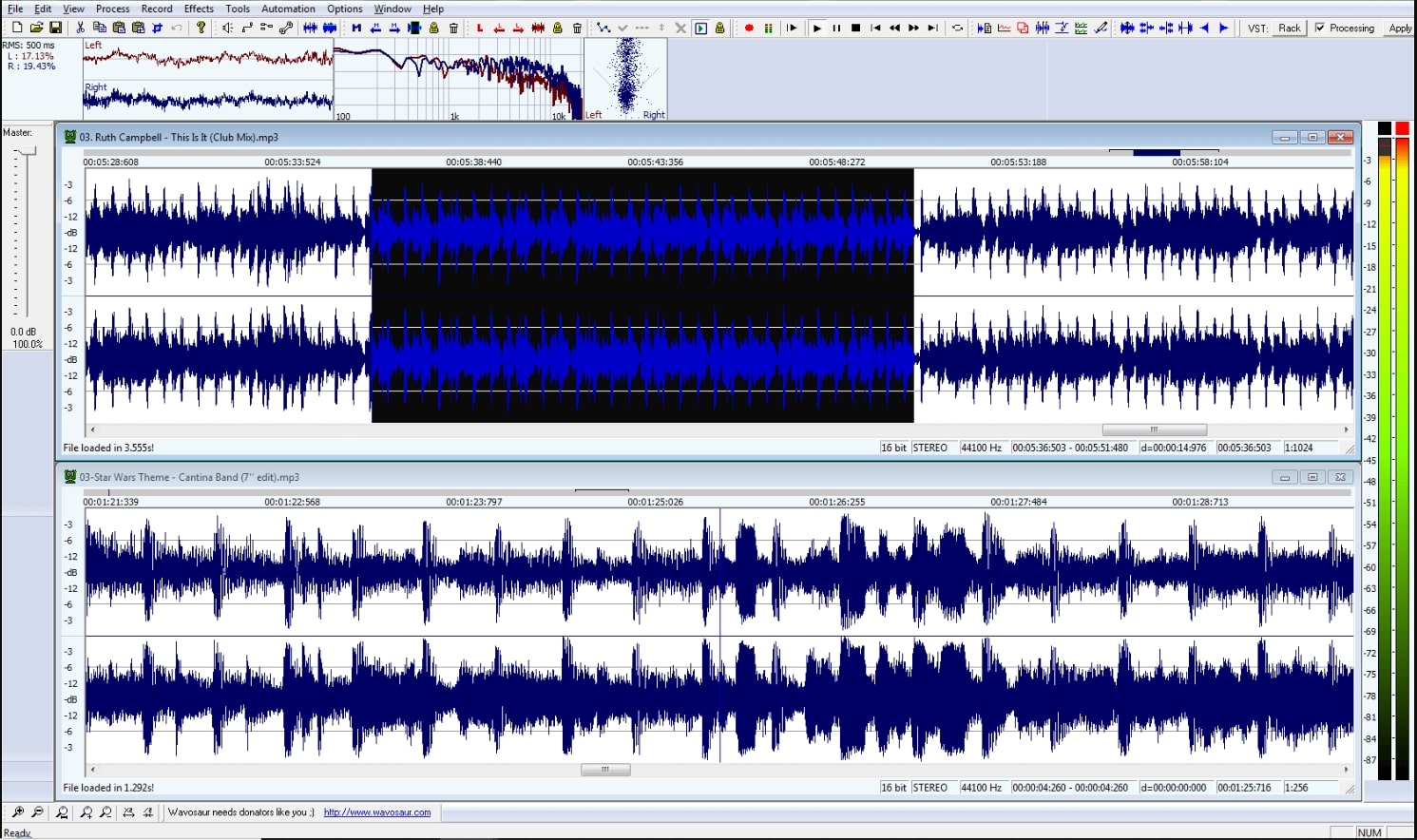
9. Steinberg Cubase
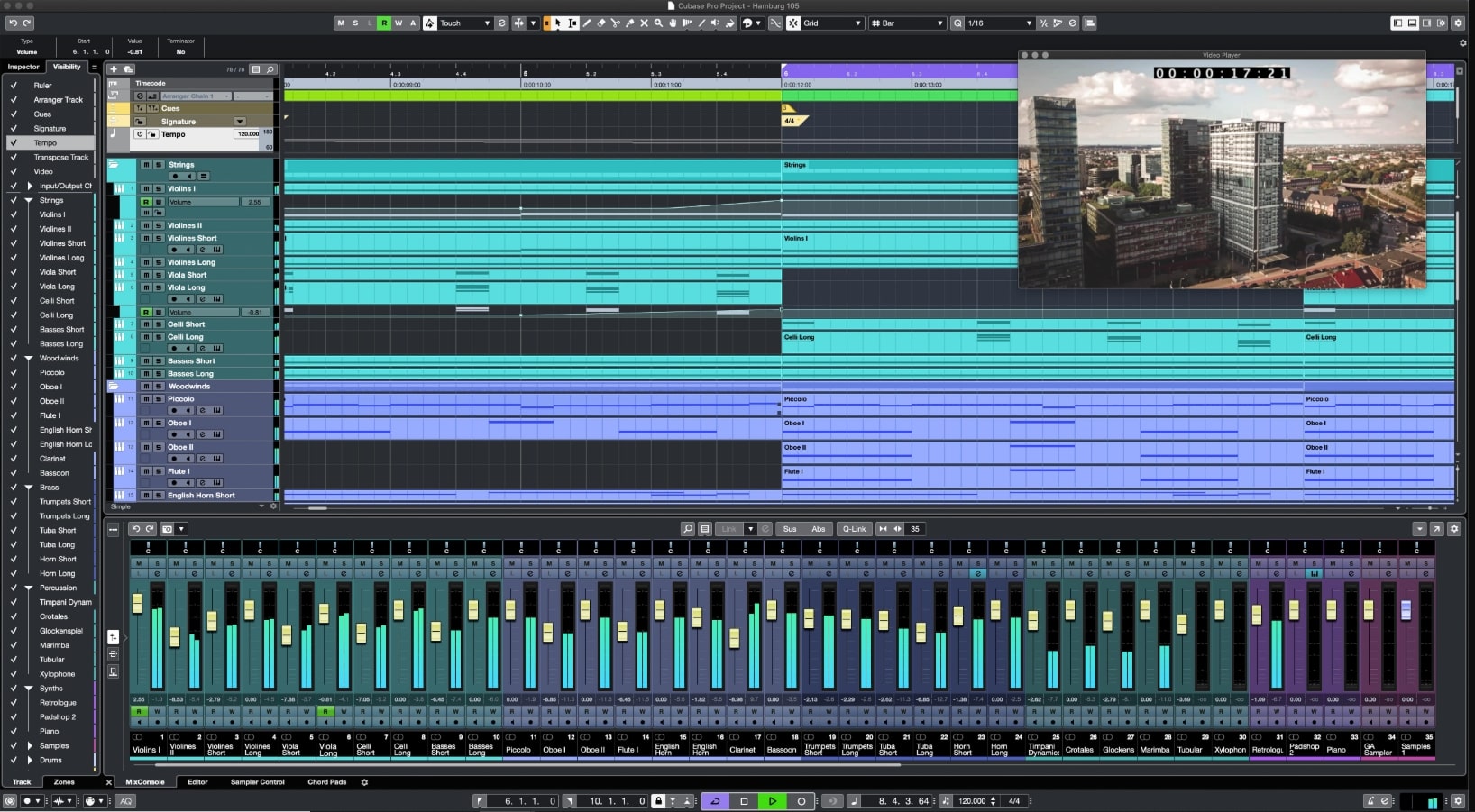
Интерфейс программы Steinberg Cubase
10. Logic Pro X
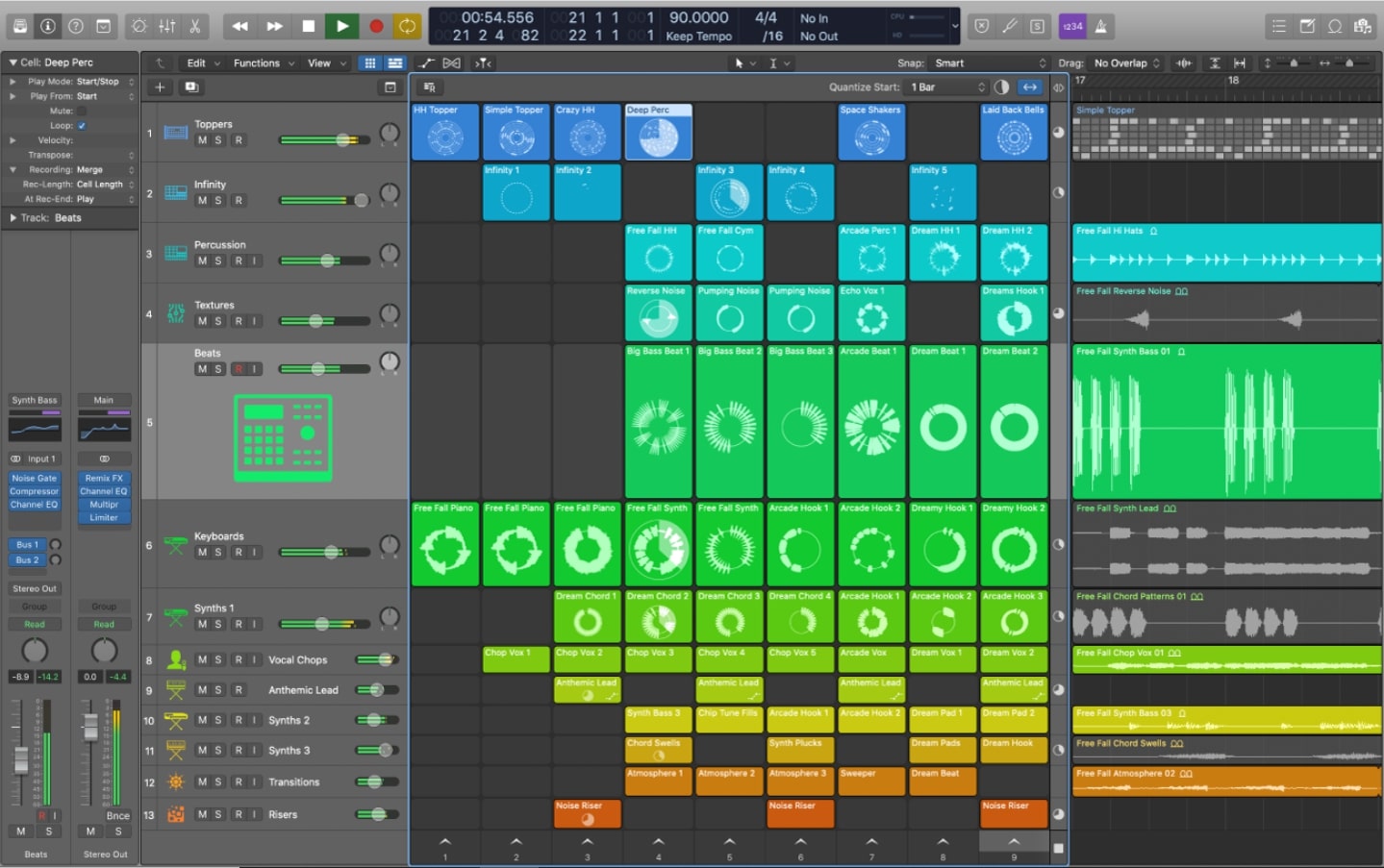
Apple Logic Pro X – программа для записи звука с компьютера от компании из Купертино. Софт представляет из себя производительную цифровую рабочую станцию с понятным интерфейсом, готовую к производству музыки в самых разных стилях. Этому способствует огромная коллекция встроенных семплов и эффектов.
Заключение
Все еще не выбрали, каким приложением лучше воспользоваться для захвата голоса или музыки? Если перед вами не стоит цель создать собственный музыкальный трек для профессионального использования, то выбор оптимального приложения очевиден. АудиоМАСТЕР – это по-настоящему удобная и не требующая времени на освоение программа для записи звука с микрофона. В ней можно абсолютно все: захватывайте голос с микрофона, редактируйте и применяйте эффекты, конвертируйте в любые форматы. Скачайте приложение прямо сейчас и оцените все его преимущества! Скачайте лучшую программу для аудиозаписи прямо сейчас Источник
Источник: onecomp.ru